发布时间:2024-02-11 16:41:06来源:JQDEMO.COM
相信在座的用户办公中都在使用钉钉,那么你们知道钉钉如何设置个人化钉钉号吗?下面小编就为各位带来了钉钉设置个人化钉钉号的方法,感兴趣的用户一同来下文看看吧。
钉钉如何设置个人化钉钉号?钉钉设置个人化钉钉号的方法
打开钉钉个人中心,点击【设置】
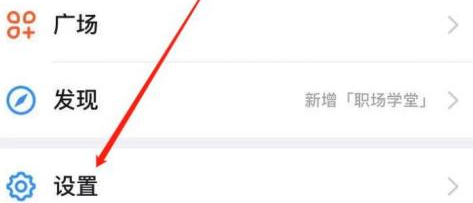
点击【我的信息】

点击【钉钉号】

输入个性化钉钉号名称

点击【确定】即可完成

以上就是钉钉设置个人化钉钉号的方法的全部内容,更多精彩教程请关注JQ下载站!
下一篇:很抱歉没有了

龙族传奇放置RPG战争
111MB | 模拟塔防

工艺洛基怪物世界
175.02MB | 动作格斗

虫爱少女完整无删减版
未知 | 挂机养成

毅力火影U神
66MB | 动作格斗

光明旅者汉化版
60.57MB | 角色扮演

和平英雄城市生存
105.18MB | 枪战射击

一拳打飞
124MB | 动作格斗

高能英雄无限钻石
1540.04MB | 角色扮演

逃脱游戏匹诺曹
207.45MB | 动作格斗

我的侦探笔记
76MB | 动作格斗

福特野马汽车(Drag Ford Mustang Car)
93MB | 体育竞技

城市枪战模拟
46.85MB | 枪战射击

银河帝国太空射手
106.86MB | 枪战射击

杀戮尖塔
327.57MB | 卡牌对战

龙狼三国
250.2M | 卡牌对战

逃离巫婆
未知 | 休闲益智

2023-04-17
荣耀X40GT怎么唤醒YOYO 唤醒YOYO步骤一览
小红书怎么查看购买课程 查看购买课程方法分享
小宇宙播客星标订阅怎么设置 星标订阅设置方法介绍
云闪付在哪充话费 充话费方法介绍
微博怎么抢占好昵称 抢占好昵称步骤分享
快看漫画如何发动图 发动图步骤分享
苹果14怎么开启微距模式 开启微距模式方法介绍
微信怎么解除设置加好友权限 解除设置加好友权限方法分享
拼多多商家版客服回复率怎么看 客服回复率查看方法介绍